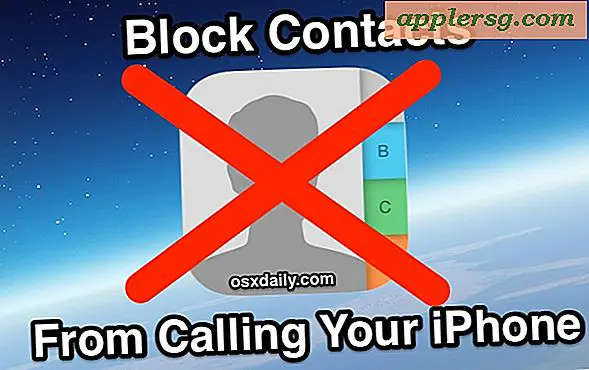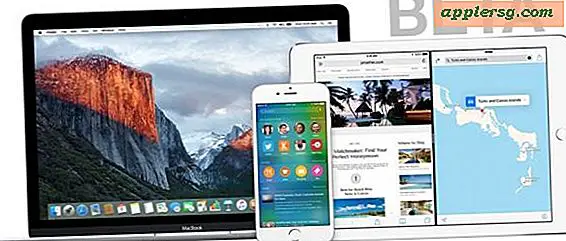Richten Sie Ihre medizinische ID für den Notfall auf Ihrem iPhone ein
 Die Health App auf dem iPhone wird hauptsächlich verwendet, um Fitness und Aktivität zu verfolgen, und wahrscheinlich viel mehr, sobald die Apple Watch und andere Sensoren eine Verbindung mit dem Gerät herstellen, aber eine andere praktische und weniger bekannte Funktion heißt Medical ID. Medizinische ID kann auf Ihrem iPhone ausgefüllt werden, um wichtige Informationen über den Besitzer des iPhones zu zeigen, und es kann auch auf einem anderen iPhone des Benutzers überprüft werden - vorausgesetzt, dass sie entsprechende Details platziert haben.
Die Health App auf dem iPhone wird hauptsächlich verwendet, um Fitness und Aktivität zu verfolgen, und wahrscheinlich viel mehr, sobald die Apple Watch und andere Sensoren eine Verbindung mit dem Gerät herstellen, aber eine andere praktische und weniger bekannte Funktion heißt Medical ID. Medizinische ID kann auf Ihrem iPhone ausgefüllt werden, um wichtige Informationen über den Besitzer des iPhones zu zeigen, und es kann auch auf einem anderen iPhone des Benutzers überprüft werden - vorausgesetzt, dass sie entsprechende Details platziert haben.
Medical ID kann einen iPhone Besitzer Name, Geburtsdatum, medizinische Bedingungen, medizinische Notizen, Verwandte und Partner, Notfall Kontaktinformationen, Blutgruppe, ob Sie ein Organspender oder nicht, Gewicht, Größe und andere Details, die Sie hinzufügen möchten, als zeigen Gut.
So richten Sie die medizinische ID auf dem iPhone ein
Hier ist, wie Sie die entsprechenden Informationen für Medical ID ausfüllen können, je mehr Details zur Verfügung gestellt werden, desto besser:
- Öffnen Sie die Health-App auf dem iPhone und tippen Sie auf die Schaltfläche "Medical ID" in der unteren Ecke
- Füllen Sie die Details wie gewünscht aus - wiederum, je mehr Informationen Sie zur Verfügung stellen, desto besser, keine der enthaltenen Informationen wird in Gesundheitsdaten oder anderen Anwendungen geteilt, sie ist nur im Medical ID-Panel sichtbar (mehr dazu gleich)
- Wenn Sie fertig sind, tippen Sie in der Ecke auf "Fertig", um die medizinischen ID-Daten für das iPhone festzulegen



Nachdem die medizinische ID ausgefüllt wurde, überprüfen wir sie im Sperrbildschirm, um sicherzustellen, dass Sie mit dem Sichtbaren zufrieden sind. Auf diese Weise würden Sie auch die medizinische ID eines anderen iPhone-Besitzers überprüfen, vorausgesetzt, sie haben es ausgefüllt.
Medizinische ID auf einem iPhone überprüfen
Die nächste wichtige Frage ist, wie überprüft man die medizinische ID auf einem iPhone? Es ist ziemlich einfach, wenn sie es ausgefüllt haben, selbst wenn sie einen Zugangscode verwenden, um das fragliche Gerät zu sperren - was alle Benutzer sollten. So können Sie die medizinische ID schnell anzeigen:
- Tippen Sie auf dem Bildschirm zum Entsperren des iPhones auf die Schaltfläche "Notfall" in der Ecke
- In der gleichen Ecke auf dem nächsten Bildschirm tippen Sie auf "Medical ID", um die ausgefüllten medizinischen Informationen für das iPhone anzuzeigen
- Drehen Sie den Schalter "Show When Locked" auf die ON-Position (optional, aber sehr empfehlenswert, überlegen Sie, was ist der Punkt, wenn niemand es lesen kann?)

Beachten Sie, dass Sie auf die Telefonsymbole neben den Kontaktnamen tippen können, um diese Person tatsächlich von diesem iPhone aus anzurufen. Dies ist ohne Eingabe des Gerätepasscodes zulässig. Siri kann Notrufe mit dem iPhone tätigen Sie!)
Eine Sache, die in Medical ID fehlt, ist eine Fotoidentifikationsfunktion (zumindest über den Avatar hinaus). Das wäre ein gutes Feature, denn theoretisch wäre jemand, der am Boden ohnmächtig ist und zwei iPhones dabei hat, sicher, dass die Daten für den richtigen Benutzer sind, wenn Sie darauf reagieren. Trotzdem ist es wahrscheinlich immer noch gültig, zumindest für Kontaktinformationen.
Das Ausfüllen der medizinischen ID ist völlig optional, aber es ist wahrscheinlich eine gute Übung, zumindest einige grundlegende Daten zu verwenden, wenn nicht aus gesundheitlichen Gründen, dann vielleicht um ein verlorenes iPhone zurückzubringen (Siri ist das auch gut). Sicher wird es einige geben, die sich um die Privatsphäre sorgen, aber in den meisten Fällen unterscheidet sich dieses Feature wahrscheinlich nicht viel von den kleinen Armbändern, die manche Leute tragen, die einen bestimmten Gesundheitszustand haben, der von Bedeutung ist. Ob Sie es verwenden, liegt an Ihnen, aber aus gesundheitlichen Gründen oder um Ihnen zu helfen, ein verlorenes Telefon zurück zu bekommen, könnte es sich sehr lohnen.